Use a ferramenta API Explorer para enviar solicitações de avaliação para a Cloud Talent Solution. Ela apresenta um formulário que mostra os parâmetros de cada método. Preencha o formulário, execute a chamada de API e confira os resultados. É preciso concluir a seção "Configuração do Console do GCP" da página Antes de começar para usar a API Explorer.
Clique no botão a seguir para visualizar a API Explorer.
Você será redirecionado automaticamente para a documentação de visão geral de referência da REST.
Escolher um método
Escolha o método que você quer chamar. Nesta demonstração, você aprenderá como listar as empresas associadas à conta de serviço do Google Cloud Platform. Se você ainda não criou nenhuma empresa, a API retornará uma lista vazia. Para testar um método diferente, siga as etapas gerais descritas abaixo ao consultar a documentação de referência para orientar os dados necessários para cada chamada de API.
Para listar empresas, clique em projects.tenants.companies.list:

Você será redirecionado para a
página projects.tenants.companies.list
e o formulário da API Explorer de método será exibido:

Preencher os parâmetros
Nos campos listados no formulário, apenas parent é obrigatório. Recomendamos
também preencher um valor para pageSize, especialmente se você já tiver criado
um grande número de empresas.
Preencha os seguintes campos do formulário:
- parent:
projects/{projectId}/tenants/{tenantId} pageSize:
20
Substitua o código do projeto por {project_id}, mas copie todos os outros campos sem alterações. Para encontrar o ID do projeto, navegue até o menu suspenso do projeto
no
Console do GCP:

Autorizar a API Explorer
Primeiro, verifique se você tem as permissões de IAM do "Editor do projeto do Cloud Talent Solution" ativadas no seu projeto. Basta acessar Identidade > Contas de serviço no Console do GCP:
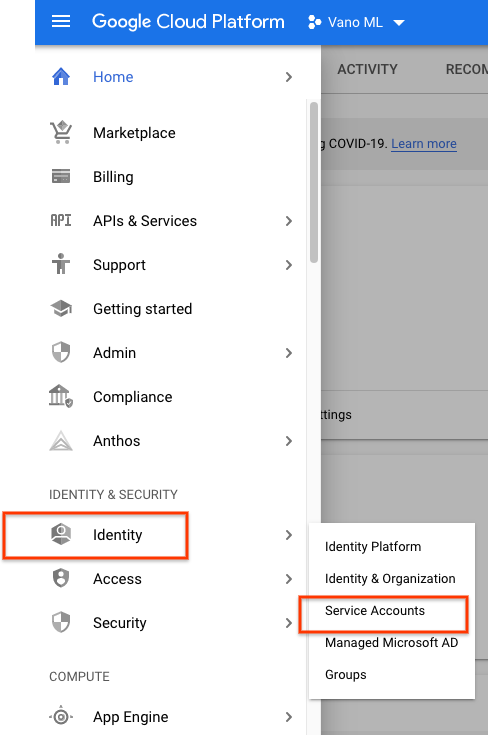
Clique em Google OAuth 2.0 e API Key:
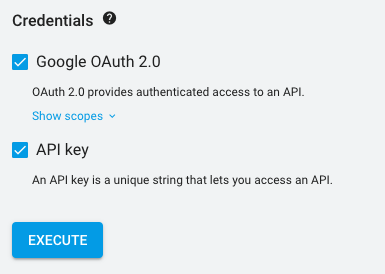
Executar o método
Clique no botão Executar. Na janela exibida, clique em Permitir. A API retornará um resultado na barra lateral da API Explorer. Se você receber uma mensagem de erro, verifique se inseriu as informações conforme mostrado acima e se atribuiu as permissões corretas à conta de serviço. Faça as alterações no formulário e clique em Executar novamente. Se você receber um conjunto de resultados vazio, não há empresas associadas à sua conta de serviço. É possível repetir este tutorial com o método jobs.projects.companies.create para criar uma empresa ou consulte o guia de início rápido de criação de vagas e empresas.
Explore os métodos e formulários da API por conta própria.
Dica: depois de receber o resultado esperado, adicione o URL da API Explorer aos favoritos. Para executar o método novamente, cole o URL no navegador. O formulário já está preenchido com seus valores. Faça a alteração desejada e clique em Executar para executar o método.

